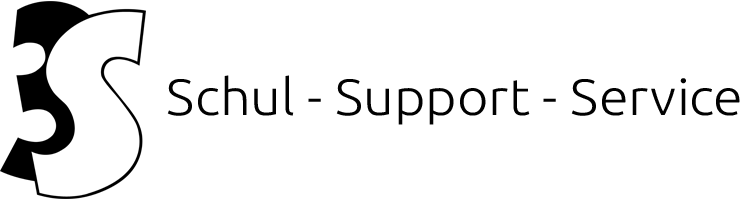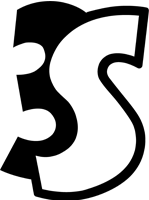Gerätemanagement für Surface Go 2 mit „Baramundi“
Sehr geehrte Lehrkraft,
um das Surface Go 2 in Betrieb zu nehmen und in das 3S-Gerätemanagement zu bringen, führen Sie bitte folgende Schritte durch.
Inbetriebnahme Windows 10 Pro
- Surface Go 2 auspacken, mitgelieferte Tastatur unten in der Magnethalterung platzieren und ggf. an der rechten Seite das Netzteil anschließen
- Die Powertaste oben links am Gerät betätigen.
- Das Surface Go 2 startet und begrüßt Sie mit der Out-of-the-Box-Experience (OOBE)
- Durchlaufen Sie das (OOBE) entweder nach Vorgaben der Schule oder benutzen Sie alternativ unsere Musterkonfiguration zur datensparsamen Konfiguration:
Inbetriebnahme Windows 10 - Nachdem die Grundeinrichtung abgeschlossen ist, starten Sie bitte das Gerät neu und melden sich an.
Einschreiben in das 3S-Gerätemanagement
Variante 1:
- Öffnen Sie einen Webbrowser (bei neu eingerichteten Geräten Microsoft Edge).
- Geben Sie in der Adresszeile https://3s-hamburg.de/setup ein.
- Die Sicherheitseinstellungen des Browsers und des Betriebssystems verhindern i.d.R. einen sofortigen Download. Um die Meldungen entsprechend bestätigen zu können, folgen Sie bitte der Anleitung:
3S Gerätemanagement Surface
Variante 2:
- Sie haben die setup.exe bereits erhalten (z.B. USB-Stick).
- Rechtsklick auf die setup.exe und „Als Administrator ausführen“ anklicken.
- Die Installation startet. Stimmen Sie den Fragen zur Aufnahme ins Gerätemanagement zu, bestätigen Sie mit weiter.
- Wenn Sie zum Zeitpunkt der Ausführung der setup.exe in der Schule sind und das Netz „WLAN-SG“ zur Verfügung steht, dann verbindet sich das Gerät mit WLAN-SG und registriert sich im Management. Ansonsten schreibt sich das Gerät ein, wenn es das nächste Mal Kontakt zum WLAN-SG hat.
Der Softwarekiosk
Die Verknüpfung auf dem Endgerät zum Softwarekiosk wird nach erfolgreicher Einschreibung automatisch ausgerollt.
Der Softwarekiosk kann auf zwei Wegen erreicht und genutzt werden:
aus Sicht des 3S-Ansprechpartners der Schule: Anleitung Softwarekiosk für 3S-Ansprechpartner
aus Sicht der Lehrkraft vom Endgerät: Anleitung Softwarekiosk für Lehrkräfte